Slack: kaip įjungti dviejų veiksnių autentifikavimą

Įjungdami dviejų veiksnių autentifikavimą, savo „Slack“ paskyroms pridėkite papildomą saugumo lygį. Pažiūrėkite, kaip lengva tai įjungti.
Nuorodų peržiūra yra gana šauni funkcija, kuri parodo vartotojui, kokią svetainę jis matys dar prieš ją spustelėjus. Informacinių nuorodų, mokomųjų išteklių ir tyrimų medžiagos atveju ši funkcija gali būti neįkainojama. Kita vertus, jei bandote apgauti savo kolegą, tai nėra labai naudinga.
Tačiau nesijaudinkite – nuorodų peržiūrą „Slack“ galima greitai išjungti – tik vienai nuorodai arba visoms nuorodoms iš domeno. Kitaip tariant, jūsų „Rickrolling“ gudrybės gali tęstis.
Pašalinti nuorodos peržiūrą yra gana paprasta; Norėdami tai padaryti, užveskite pelės žymeklį ant nuorodos peržiūros ir spustelėkite mažą „x“ piktogramą viršutiniame kairiajame peržiūros kampe.
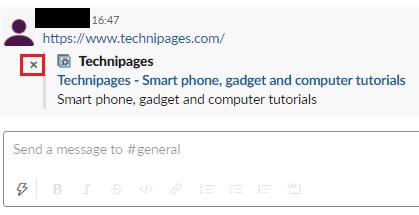
Norėdami ištrinti nuorodos peržiūrą, spustelėkite mažą „x“ peržiūros viršuje, kairėje.
Pašalinimo peržiūros patvirtinimo iššokančiajame lange galite pasirinkti tik užblokuoti tą vieną nuorodą arba pasirinkti apsaugoti daugiau nei tai. Norėdami tai padaryti, pažymėkite žymimąjį laukelį „Ateityje taip pat blokuoti peržiūras iš šios svetainės“, tada pasirinkite norimą blokavimo tipą. Galite pasirinkti blokuoti visas konkrečios nuorodos peržiūras ateityje arba blokuoti visas bet kokių nuorodų į domeną nuorodų peržiūras. Kai nuspręsite sustabdyti viso domeno peržiūras, spustelėkite „Pašalinti ir blokuoti“, kad ištrintumėte peržiūrą ir neleistumėte tolimesnėms peržiūroms iš to domeno.
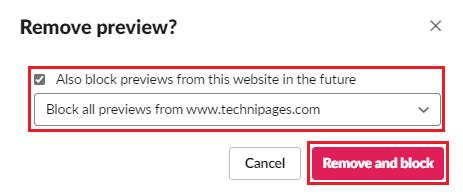
Pažymėkite žymimąjį laukelį „Ateityje taip pat blokuoti peržiūras iš šios svetainės“, tada pasirinkite „Blokuoti visas peržiūras iš“ ir spustelėkite „Pašalinti ir blokuoti“.
Jei norite peržiūrėti ir tvarkyti šiuo metu užblokuotų domenų sąrašą, tai galite padaryti apsilankę darbo srities priedų nustatymuose. Norėdami ten patekti, pirmiausia turite spustelėti darbo srities pavadinimą viršutiniame dešiniajame kampe. Tada išskleidžiamajame meniu pasirinkite „Nustatymai ir administravimas“, tada „Darbo srities nustatymai“, kad atidarytumėte darbo srities nustatymus naujame skirtuke.
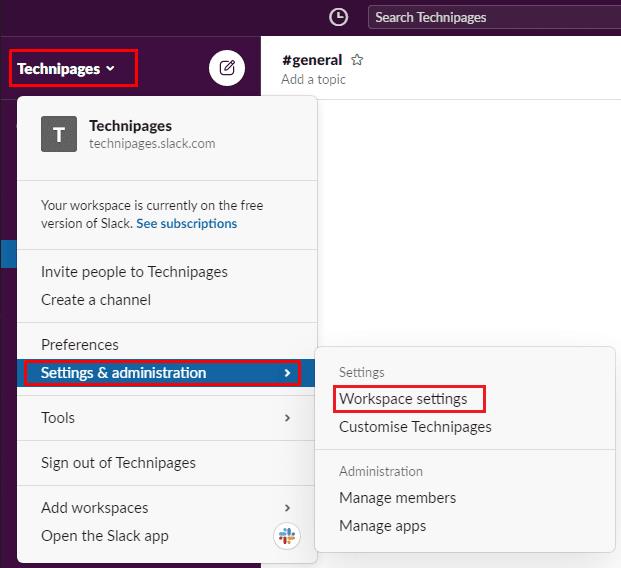
Norėdami patekti į darbo srities nustatymus, šoninėje juostoje spustelėkite darbo srities pavadinimą, tada pasirinkite „Nustatymai ir administravimas“ ir „Darbo srities nustatymai“.
Kai būsite darbo srities nustatymuose, perjunkite į skirtuką „Priedai“. Čia galite peržiūrėti šiuo metu užblokuotų peržiūrų sąrašą. Galite pamatyti, ar kiekvienas įrašas yra konkretus URL arba domenas, kas jį užblokavo ir kada jį užblokavo. Jei norite atblokuoti domeną arba nuorodą, spustelėkite atitinkamą raudoną „x“ piktogramą, tada iššokančiajame lange spustelėkite „Gerai“, kad atblokuotumėte domeną.
Pastaba: atblokavus domeną arba nuorodą, bus galima peržiūrėti naujas nuorodas. Tačiau nuorodos, kurių peržiūra jau buvo pašalinta, peržiūra nebus automatiškai grąžinta, net ir atnaujinus puslapį.
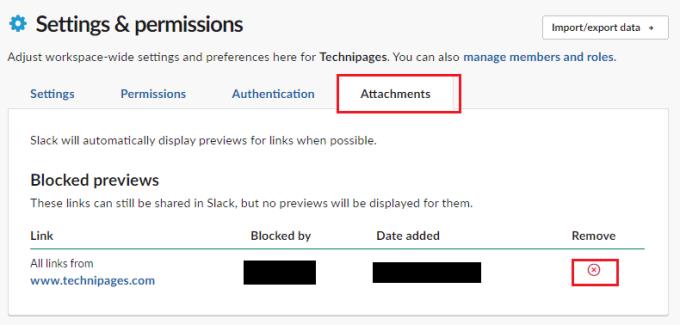
Skirtuke „Priedai“ peržiūrėkite užblokuotų domenų ir nuorodų sąrašą, tada spustelėkite atitinkamą raudoną „x“ piktogramą ir spustelėkite „Gerai“, kad atblokuotumėte įrašą.
Nuorodų peržiūra gali būti naudinga, tačiau gali būti nuorodų ar svetainių, kurių peržiūrų nenorite rodyti. Atlikdami šiame vadove nurodytus veiksmus, galite užblokuoti ir atblokuoti domenus, kad nebūtų rodomos nuorodų peržiūros.
Įjungdami dviejų veiksnių autentifikavimą, savo „Slack“ paskyroms pridėkite papildomą saugumo lygį. Pažiūrėkite, kaip lengva tai įjungti.
Ar jums reikia „Slack“ narių ID? Pažiūrėkite, kokius veiksmus reikia atlikti, kad greitai jį rastumėte.
Viena iš puikių „Slack“ funkcijų yra „Slackbot“, kuri yra robotas, reaguojantis į tam tikras komandas. „Slackbot“ taip pat gali būti sukonfigūruotas taip, kad būtų galima tinkinti
Norėdami kontroliuoti bet kokią įtartiną veiklą, galite naudoti „Slacks Access Logs“. Pažiūrėkite, kaip galite jį pasiekti.
Kai tema tampa pernelyg populiari, kad ją būtų galima ignoruoti, kodėl nesukūrus jai kanalo „Slack“? Pažiūrėkite, kaip galite sukurti kanalą.
Įsitikinkite, kad visi, vadindami save „Slack“, laikosi jūsų nurodymų. Sužinokite, kaip parodyti šias taisykles, naudodami šią mokymo programą.
Nesate patenkinti numatytuoju „Slack“ darbo vietos žurnalu? Pažiūrėkite, kokius veiksmus reikia atlikti, kad jį pakeistumėte.
Jaustukai yra smagus ir lengvas būdas bendrauti, jie netgi veikia peržengiant kalbos barjerus, nes nepasikliauja žodžiais. Jūsų „Slack“ darbo srityje yra daugybė „Reikia tam tikro tipo jaustukų“ simbolių? Naudokite šį vadovą, kad pridėtumėte savo pasirinktinius jaustukų simbolius.
„Slack“ yra internetinė pokalbių programa, kurią dažnai naudoja įmonės ir kiti specialistai, norėdami palaikyti ryšį. „Slack“ programa turi daug
Gali būti sunku rasti būdų, kaip padėti jūsų komandai užmegzti ryšį ir išlikti produktyviam. Galbūt girdėjote apie „Slack“ – pranešimų siuntimo programą, kuri, atrodo, suteikia viską
Sužinokite, kaip lengva pakeisti laiko juostas „Slack“, naudodami šią mokymo programą. Laiko juostą pakeisite greičiau nei per minutę.
Nors „Jira“ programa yra nauja, ji greitai tapo viena geriausių priminimų ir pranešimų nustatymo programų „Slack“ grupėse. Jira ne tik Ši pamoka moko, kaip nustatyti Jira priminimus „Slack Groups“.
Laikas visiems pakeisti savo slaptažodžius „Slack“. Pažiūrėkite, kaip priversti visus sukurti naują.
Būtina sukurti svarbių „Slack“ pranešimų atsarginę kopiją. Sužinokite, kaip galite eksportuoti „Slack“ darbo srities duomenis.
„Slack“ yra interneto pokalbių programa, leidžianti jūsų pokalbiams išlikti tvarkingiems, kol dirbate. Pokalbiai gali būti organizuojami pagal temas, privatūs
Gaunate per daug el. laiškų? Jei norite pašalinti „Slack“ pranešimų el. laiškus iš gautųjų, šie patarimai jus sudomins.
„Slack“ pranešimai yra puikus būdas neatsilikti nuo gautų pranešimų, komentarų, kuriuose buvote paminėtas, ir pranešimų gijomis, kurias gavote.
Nenorite, kad kas nors iš Slack žinotų, kad skambinate? Sužinokite, kaip neleisti programai pakeisti jūsų būsenos.
Ieškote mėnesio darbuotojo? Sužinokite, kaip galite palyginti duomenis naudodami „Slacks“ narių analizę ir kaip galite juos rasti.
Kai projektas baigiasi, laikas ištrinti „Slack“ darbo sritį. Štai patarimai, kaip jį ištrinti.
Kryžminės nuorodos gali padaryti jūsų dokumentą daug patogesnį naudoti, gerai organizuotą ir prieinamą. Šiame gide sužinosite, kaip sukurti kryžmines nuorodas „Word“.
Norite sužinoti, kaip integruoti ChatGPT į Microsoft Word? Šiame gide parodoma, kaip tai padaryti naudojant ChatGPT for Word priedą, per 3 paprastus žingsnius.
Ar jums reikia suplanuoti periodinius susitikimus MS Teams su tais pačiais komandos nariais? Sužinokite, kaip nustatyti periodinį susitikimą Teams.
Laikykite talpyklą išvalytą savo „Google Chrome“ naršyklėje naudojant šiuos žingsnius.
Spotify gali būti erzinantis, jei jis automatiškai atsiveria kiekvieną kartą, kai paleidžiate savo kompiuterį. Išjunkite automatinius paleidimus naudodami šiuos žingsnius.
Ar nuolat matote „Atsiprašome, negalėjome jūsų prijungti“ klaidą MS Teams? Išbandykite šiuos trikčių šalinimo patarimus, kad atsikratytumėte šios problemos dabar!
Šiuo metu Microsoft Teams Live Events neleidžia išjungti anoniminių klausimų. Net ir registruoti vartotojai gali siųsti anoniminius klausimus.
Čia rasite išsamius nurodymus, kaip pakeisti vartotojo agento eilutę Apple Safari naršyklėje „MacOS“.
Sužinokite, kaip ištaisyti OneDrive klaidos kodą 0x8004de88, kad galėtumėte vėl naudotis savo debesų saugykla.
Ar turite RAR failų, kuriuos norite konvertuoti į ZIP failus? Sužinokite, kaip konvertuoti RAR failą į ZIP formatą.




























